L'assistant numérique d'Apple, Siri, s'est développé depuis son apparition sur l'iPad. Il peut planifier des réunions, prendre une dictée vocale, vous rappeler de sortir les poubelles dans la rue, lire votre courrier électronique et mettre à jour votre page Facebook. Il peut également vous parler avec différents accents si vous préférez.
Voici comment tirer le meilleur parti de la technologie de reconnaissance vocale de votre iPad.
Ces instructions s'appliquent aux appareils équipés d'iOS 9 ou version ultérieure.
Comment activer ou désactiver Siri sur l'iPad
Siri est probablement activé pour votre iPad. Si vous possédez un iPad plus récent, vous avez peut-être configuré la fonction «Hey, Siri». Mais vous voudrez peut-être vérifier quelques paramètres et fonctionnalités pour vous assurer que votre iPad est sécurisé.
-
Ouvrez l'application Paramètres sur votre iPad.
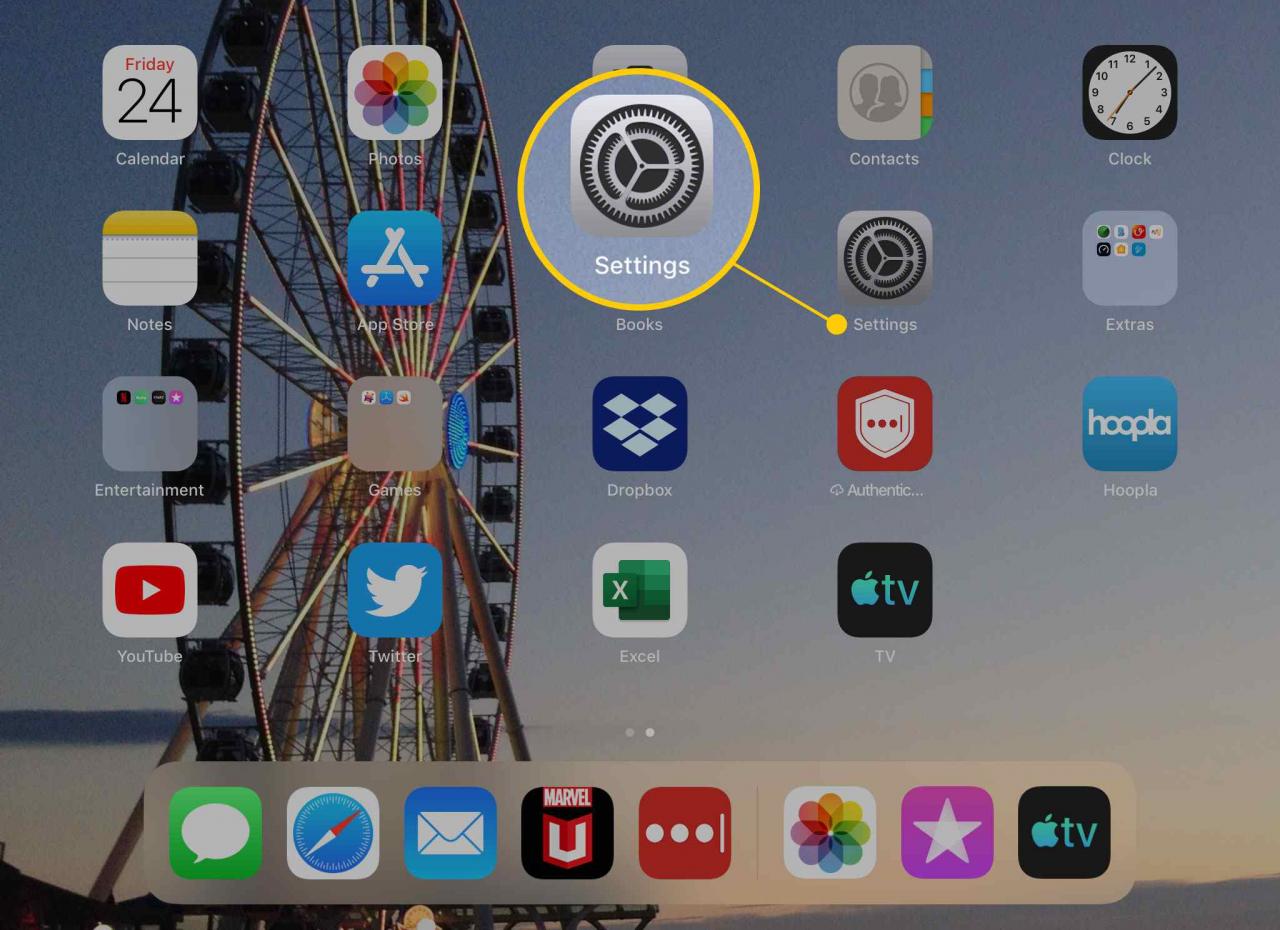
-
Exploiter Siri & Recherche.
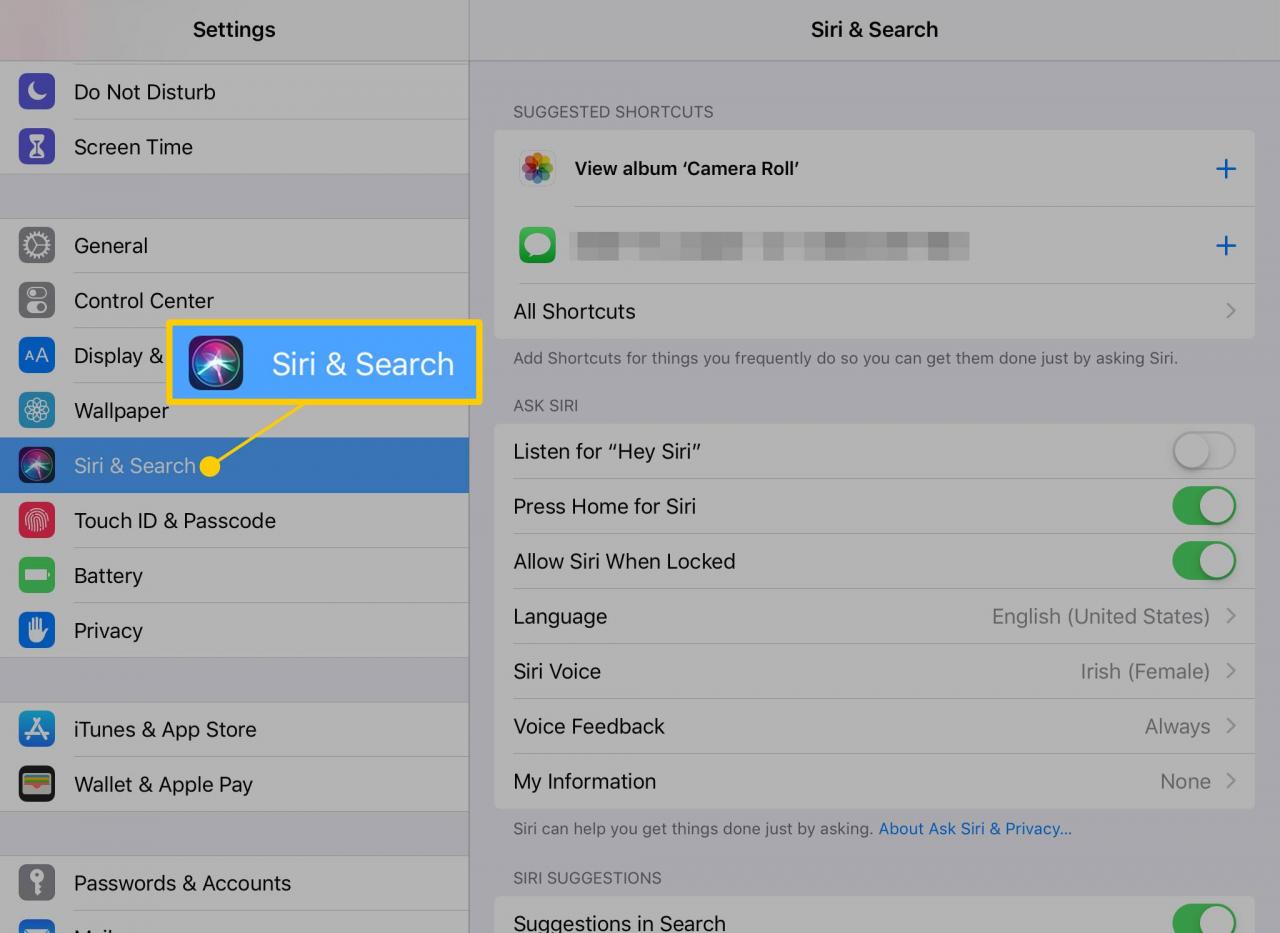
-
Les trois paramètres sous Demandez à Siri vous permettent de contrôler quand ou si vous pouvez accéder à l'assistant numérique. Écoutez "Hey Siri" active Siri lorsque vous dites cette phrase. Appuyez sur Accueil pour Siri l'allume lorsque vous maintenez le bouton d'accueil enfoncé. Et Autoriser Siri lorsqu'il est verrouillé le rend disponible sans réveiller votre iPad.
Basculez ces commutateurs sur marche / vert pour donner un accès complet à Siri, ou éteignez les commutateurs pour le désactiver.
Vous avez besoin d'une connexion Internet active pour utiliser Siri.
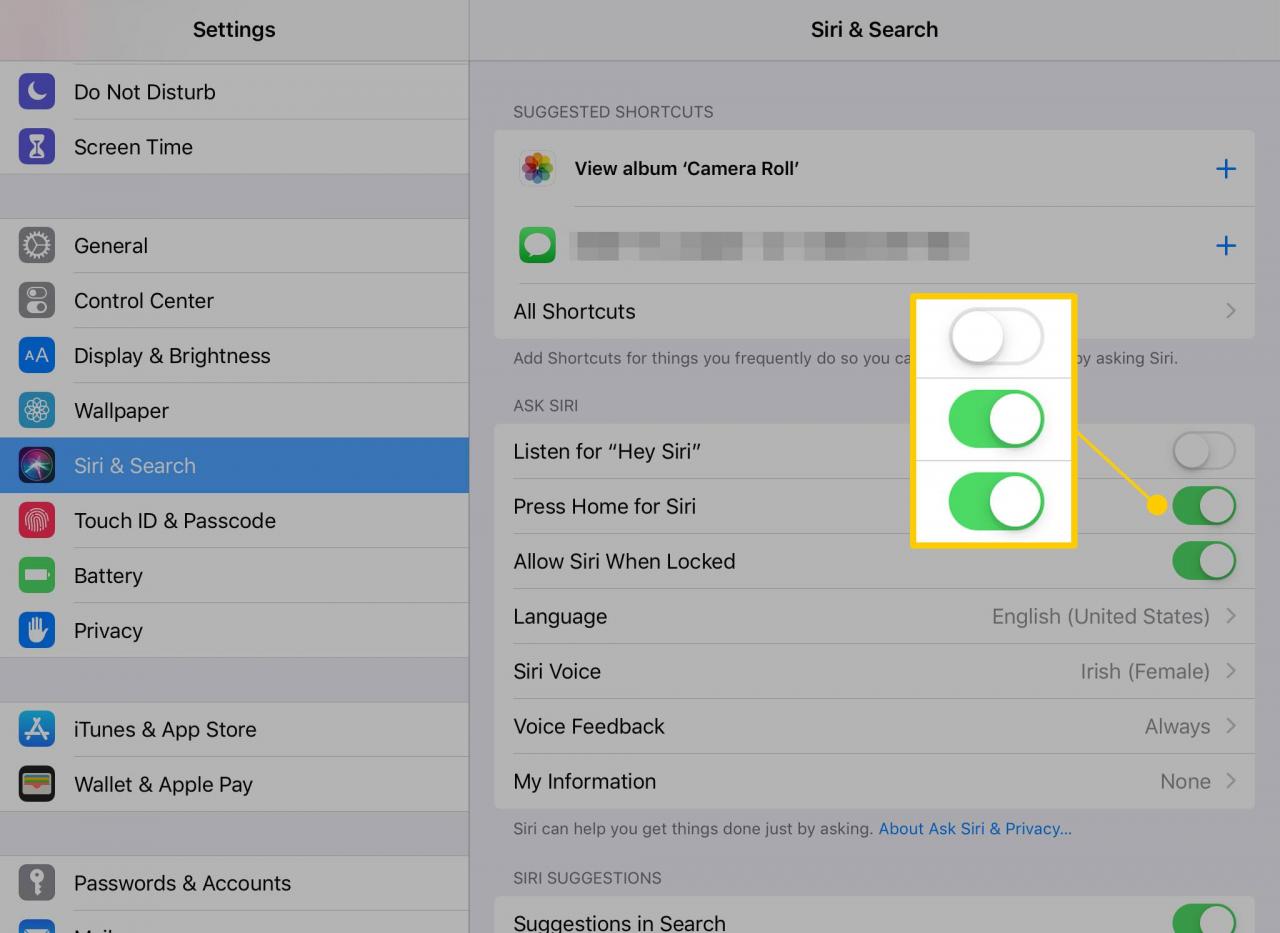
-
Vous pouvez également contrôler Siri à partir du Commentaires vocaux le menu. Toujours le rend disponible par la voix ou le bouton Accueil (si ces options sont activées) même si le son de l'iPad est désactivé. Contrôle avec réglage muet le désactive lorsque les haut-parleurs de l'iPad sont désactivés. Mains libres uniquement active Siri avec des commandes vocales uniquement.
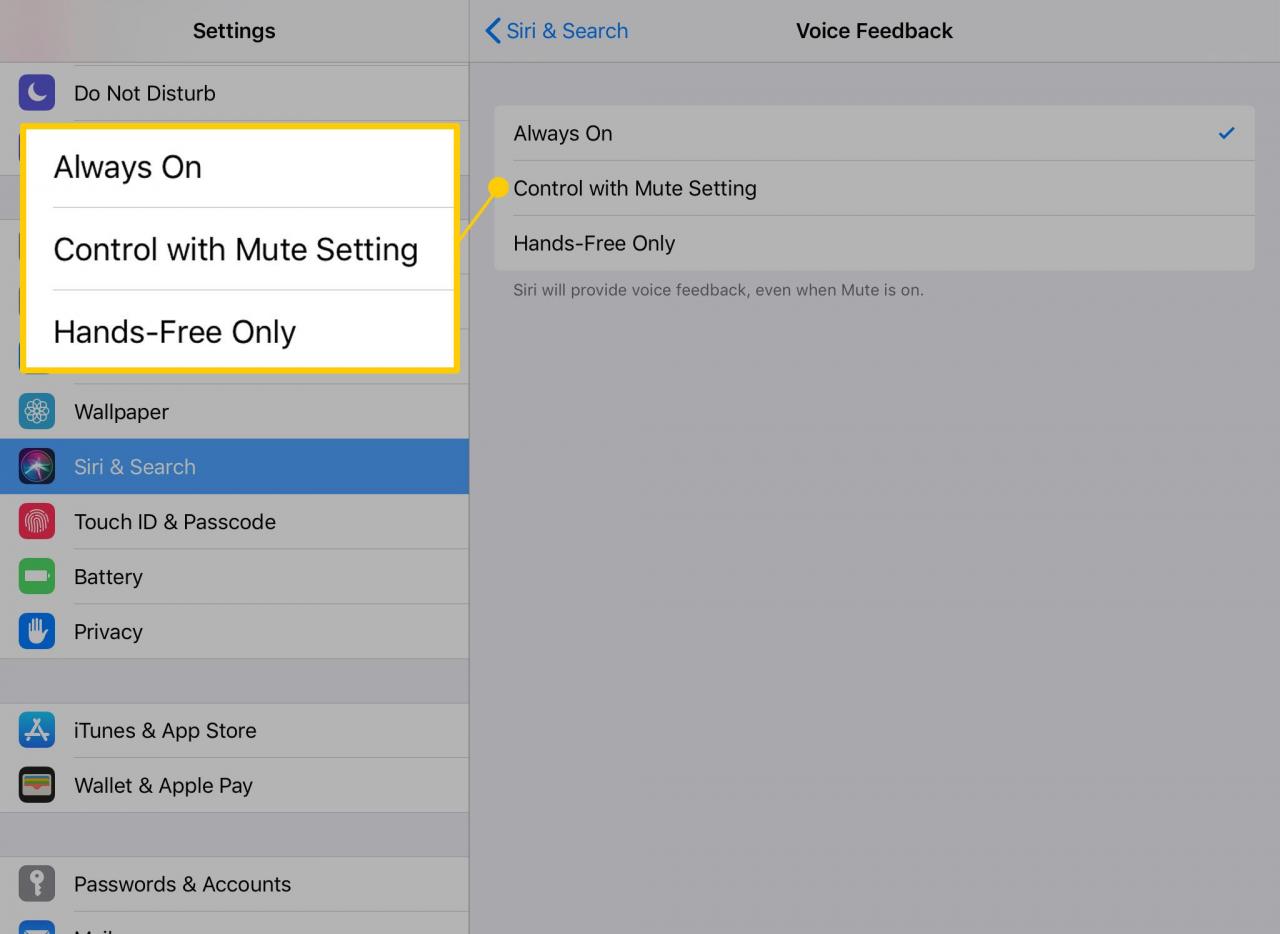
-
Exploiter Siri Voice pour choisir le son de l'assistant. Vous pouvez choisir entre masculin et féminin et une variété d'accents.
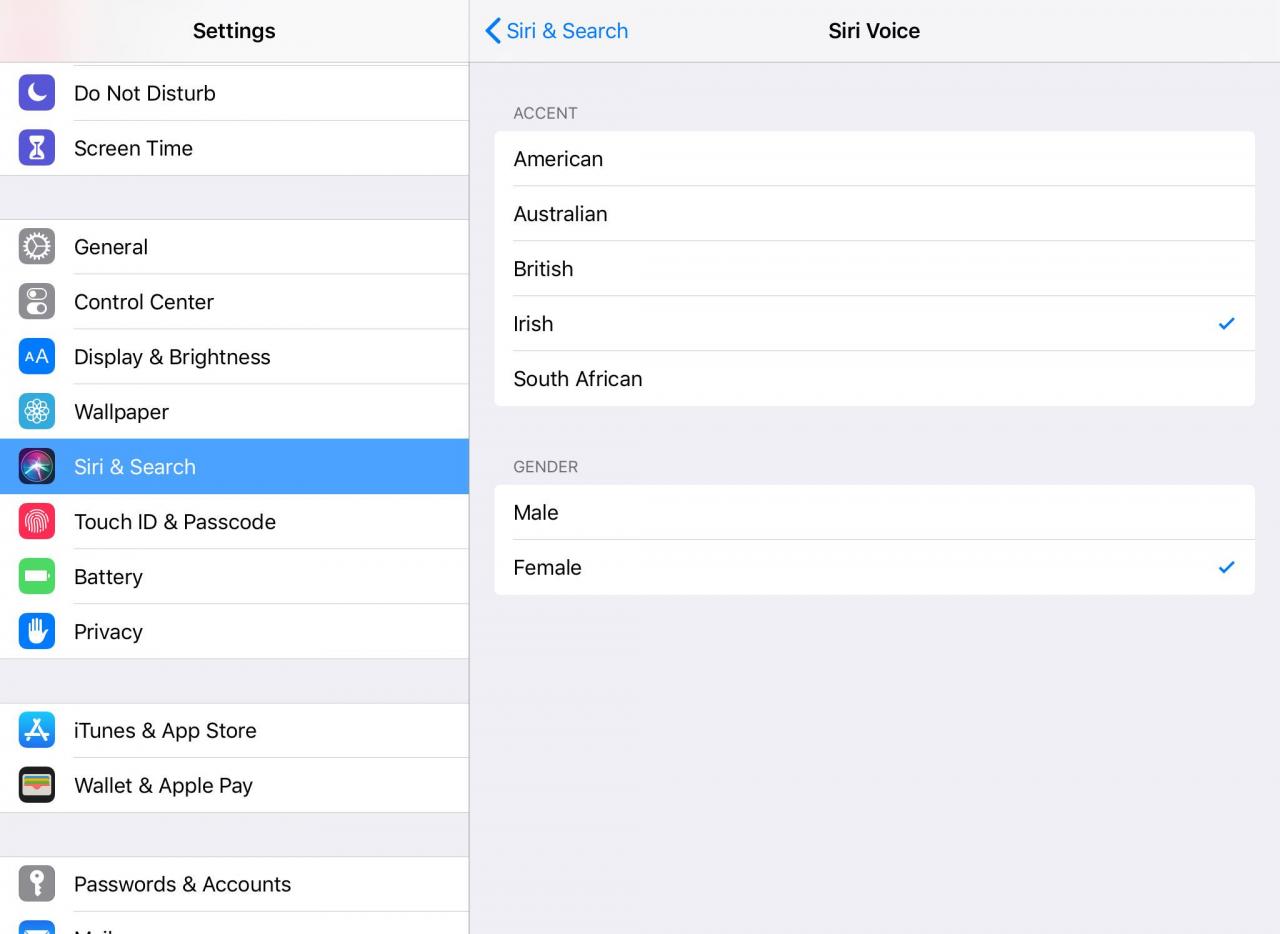
-
Si la plupart de ces options sont désactivées, vous pouvez activer et utiliser Siri via des commandes vocales avec des appareils Bluetooth ou des écouteurs.
Qu'est-ce que "Hey, Siri"?
Cette fonction vous permet d'activer Siri avec votre voix en procédant à n'importe quelle question ou directive normale avec "Hey, Siri."
Les iPad précédant l'iPad Pro 9.7 pouces (mars 2016) doivent être connectés à une source d'alimentation pour utiliser la fonction «Hey, Siri».
Lorsque vous activez le commutateur pour "Hé, Siri", votre iPad vous demande de prononcer quelques phrases pour optimiser Siri pour votre voix.
Comment utiliser Siri sur l'iPad
Lorsque vous activez Siri, que ce soit avec "Hey, Siri" ou avec le bouton Accueil, l'iPad émet un bip et l'écran vous demande une question ou une directive. Posez une question ou faites une demande, et Siri suit vos instructions.
Si vous souhaitez poser des questions supplémentaires pendant que le menu Siri est ouvert, appuyez sur le microphone. Les lignes lumineuses réapparaissent, ce qui signifie que vous pouvez poser votre question.
Recherchez le motif coloré en bas de l'écran qui indique que Siri attend des commandes.
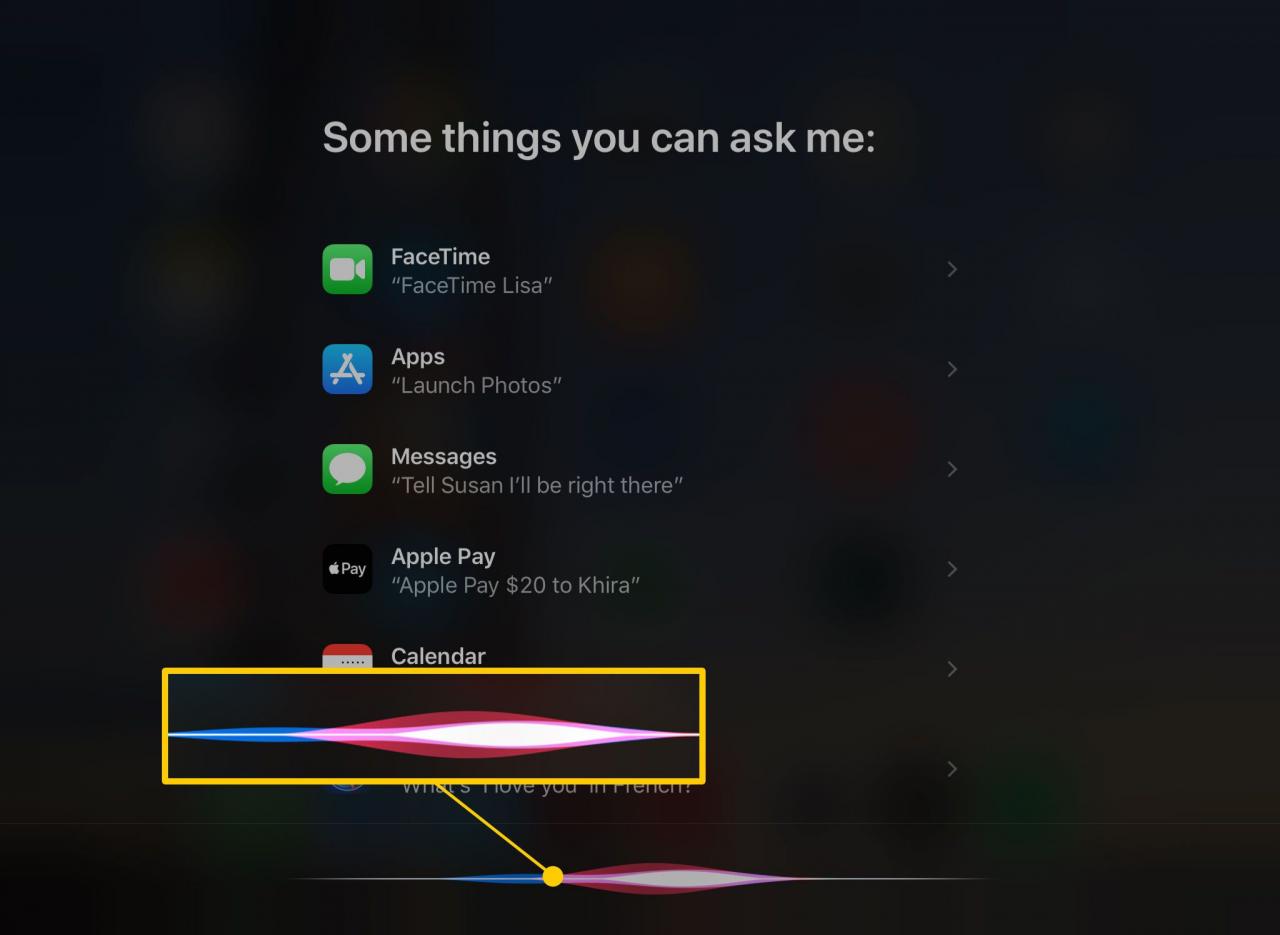
Siri a-t-il du mal à prononcer votre nom? Vous pouvez lui apprendre comment le prononcer.
À quelles questions Siri peut-il répondre?
Siri est un moteur de décision d'intelligence artificielle à reconnaissance vocale qui contient diverses bases de données lui permettant de répondre à bon nombre de vos questions. Il peut effectuer de nombreuses tâches de base et répondre à diverses questions. Voici la gamme de choses que Siri peut faire pour vous.
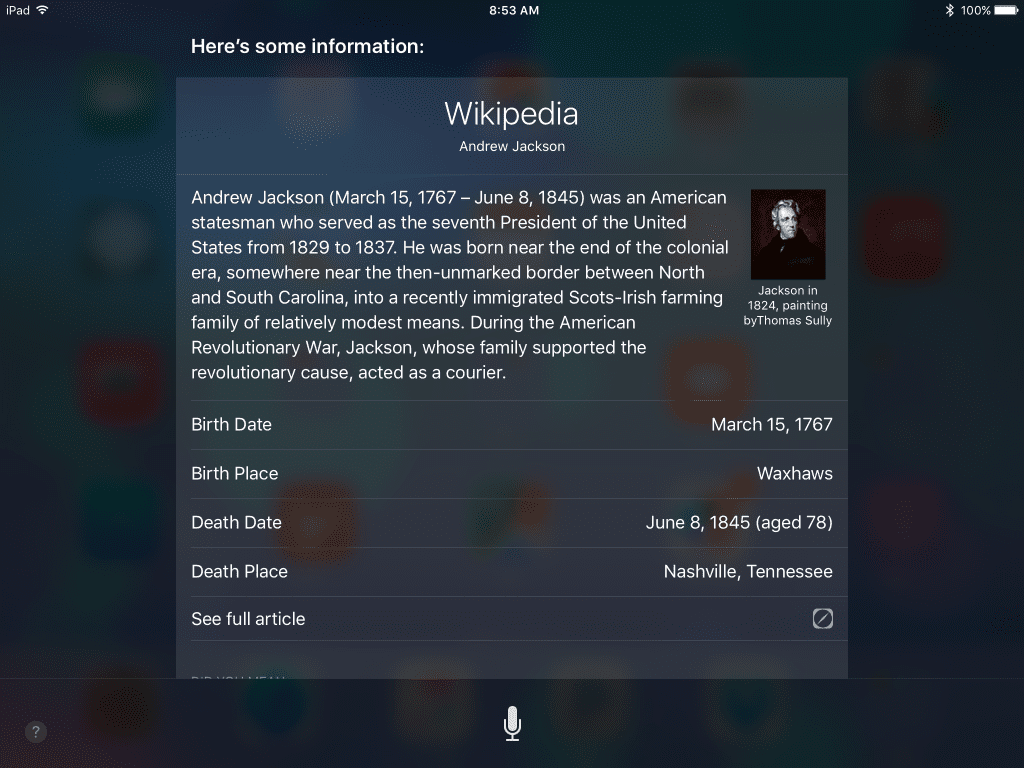
Questions et tâches de base sur Siri
- Nom d'appel]: "Appelle Tom."
- Envoyer le texte à [nom] [texte]: "Envoyez un texto à Tom: Comment avez-vous dit que le nom de ce groupe était?"
- Lancer l'application]: "Lancez Evernote."
- Rechercher sur le Web [peu importe]: "Recherchez sur le Web les meilleurs jeux de stratégie sur iPad."
- Écoutez [nom du groupe, nom de la chanson]: "Écoutez les Beatles."
- Obtenez-moi l'itinéraire vers [nom / adresse du magasin / restaurant]: "Donne-moi l'itinéraire pour Six Flags over Texas" ou "Où est Gilmer, Texas?"
- Va-t-il pleuvoir [date]?: "Pleuvra-t-il demain?" ou "Quel temps fait-il?"
Siri en tant qu'assistant personnel
- Rappelle-moi de [faire quelque chose] à [date / heure]: "Rappelle-moi de promener le chien demain à 10 heures."
- Programmer une réunion pour [réunion] à [date / heure]: "Planifiez une réunion de travail jeudi à 3 heures."
- Changer ma réunion de [date / heure] à [date / heure]: "Changer ma réunion de 3 heures le jeudi à 4 heures le vendredi."
- Tweet [ce que vous voulez dire]: "Tweet: je prends un café."
- Mettez à jour mon statut Facebook sur [ce que vous voulez dire]: "Mettre à jour mon statut Facebook sur: Je viens de regarder Doctor Who et j'ai adoré."
Siri vous aide à vous nourrir et à vous divertir
- Montrez-moi les restaurants [type of food] à proximité: "Montrez-moi les restaurants mexicains à proximité."
- Trouvez-moi [type de nourriture] à [ville]: "Trouvez-moi une pizza à Dallas."
- Réservez une table à [date / heure] pour [restaurant]: "Réservez une table à 6h pour Via Real."
- Quels films jouent?: Cette liste répertorie les films diffusés dans les cinémas à proximité. Vous pouvez également ajouter «dans [ville]» pour visionner des films qui ne sont pas à proximité de votre position actuelle.
- Montre-moi une bande-annonce pour [film]: "Montre-moi une bande-annonce pour The Avengers."
- Dans quels films [acteur] a-t-il joué?: "Dans quels films Tom Hanks a-t-il joué?"
- Quels films [réalisateur] a-t-il réalisé?: "Quels films Penny Marshall a-t-elle réalisé?"
- Quelle est la distribution de [série télévisée]?: "Quelle est la distribution de How I Met Your Mother?"
- Qui a écrit [livre, film, série télévisée]?: "Qui a écrit Harry Potter?"
Siri connaît le sport
- Qui joue [l'équipe sportive] ce soir?: "Qui jouent les Rangers ce soir?"
- Quel est le score du match [de l'équipe sportive]?: "Quel est le score du match des Giants?"
- Comment va [l'équipe sportive]?: "Comment vont les Yankees?"
- Qui mène la ligue en [stat]?: "Qui mène la ligue dans les verges au sol?"
- Combien de [statistiques] [joueur] a-t-il?: "Combien de verges au sol a Maurice Jones-Drew?"
Siri regorge d'informations
Siri est intelligent, alors expérimentez différentes questions. Il est connecté à un certain nombre de sites Web et de bases de données, ce qui signifie que vous pouvez poser une variété de questions. Voici quelques exemples de la façon dont Siri effectue des calculs et trouve des informations:
- Quel est 18 "pour cent" de 32 "dollars" 57 "cents"? Siri est idéal pour déterminer combien vous devriez donner un pourboire ou effectuer des calculs simples. Siri peut également tracer des équations.
- Quel est le prix de l'AAPL? Si vous aimez garder un œil sur vos actions préférées, Siri a cette information.
- Où est l'indicatif régional 212? Un bon moyen de vérifier l'origine de cet appel inconnu.
- Combien coûtent 20 livres sterling en dollars? Siri peut effectuer des conversions monétaires, ce qui rend l'assistant idéal pour les vacances.
- Quel âge a Mitt Romney? Votre requête doit concerner une personne suffisamment connue pour que l'assistant la reconnaisse. Vous pouvez poser une variété de questions sur des personnes bien connues.
- Quelle heure est-il à Londres? Non seulement Siri peut vous donner l'heure dans des endroits du monde entier, mais il peut également vous donner des faits comme quand le soleil se lève à cet endroit.
